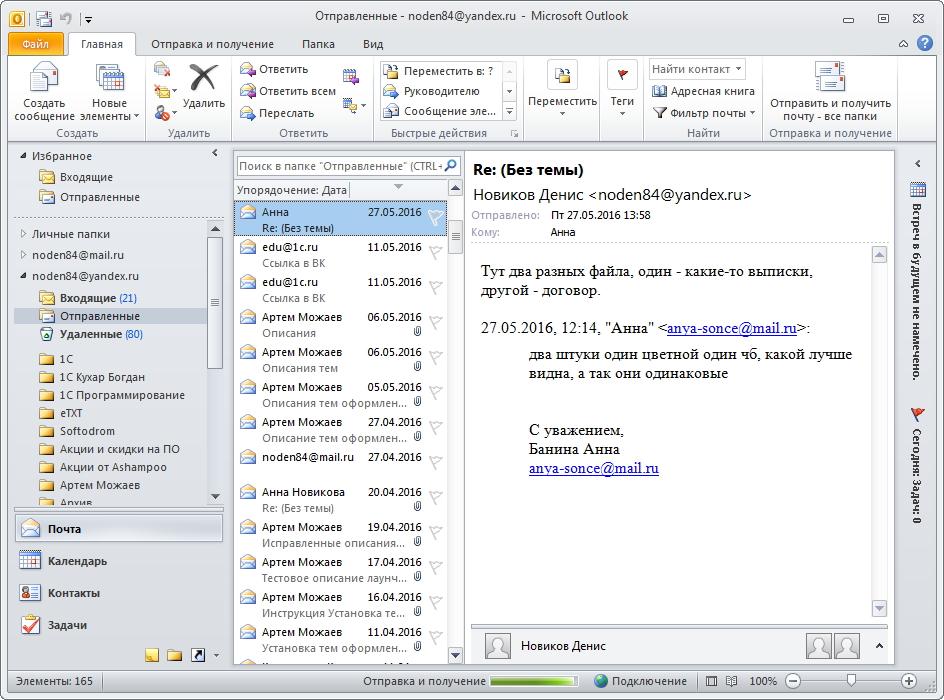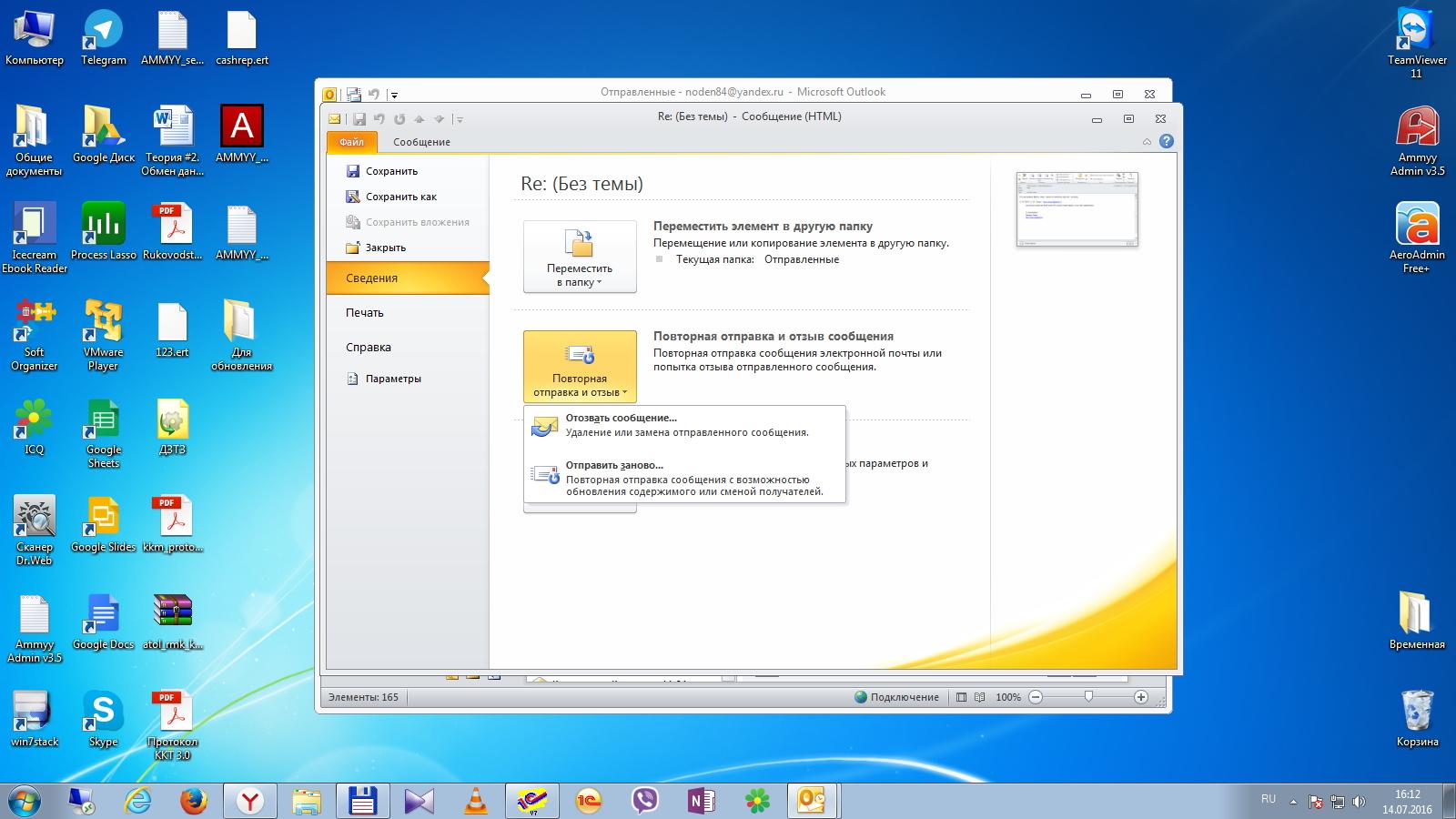Как удалить отправленное письмо в Outlook у получателя, если текст электронного послания не устраивает? Разработчики Microsoft позаботились о своих клиентах. Если второй абонент не успел открыть письмо, у вас есть возможность отредактировать всё, что нужно. Программа позволяет отправлять замещающие данные в формате вложения. Попробуем разобраться с этой функцией почтовой службы.
Как отменить отправленное сообщение?
Отправка и отмена почты в разных версиях программы различаются несущественно. Для удобства мы будем рассматривать стандартную версию Windows образца 2010 года. Посмотрите, как это выглядит.
На старте необходимо активировать почтовую службу. Просмотрите список исходящих посланий и отыщите то, которое вас не устраивает. Дальнейший алгоритм действий:
- Открыть почтовое отправление двойным щелчком.
- Щелкнуть по “Файлу”.
- Переместиться в “Информацию”.
- Отозвать почту.
Если всё сделано правильно, вы увидите окошко для управления непрочитанными посланиями.
У вас будет выбор из двух операций. Первая – стереть все непрочитанные копии, вторая – произвести замену альтернативным текстом. Панель позволяет перетаскивать и повторно отправлять нужные послания. Вот только в разных версиях Виндовс алгоритм имеет несущественные различия.
В новой версии Outlook
Сначала рассмотрим операционные системы 2010-2016 годов. Сейчас вы узнаете, как удалить исходящее письмо в Outlook, если на вашем ПК стоит современный программный пакет. Начать следует вот с чего:
- зайти в “Отправленные”;
- дважды кликнуть по неугодному письму и выбрать опцию “Действия”;
- отозвать отправление;
- выбрать между полным стиранием и замещением.
Замена или редактирование сообщения
А теперь – маленький секрет. Попасть в нужный раздел настроек можно через “Файл” (это работает только в новейших версиях ОС). Вам потребуется вкладка “Сведения”, после чего следует переместиться в “Повторную отправку”.
Тут – два варианта решения проблемы. Выбор традиционно за вами.
В Outlook 2007 года
Уже находитесь в своем профиле? Отыщите знакомый раздел переправленных посланий – там предстоит совершить несколько элементарных манипуляций. Начинаем вот с чего:
- Переходим в “Действия”.
- Выбираем вкладку “Другие действия”.
- Кликаем по одному из предложенных системой вариантов.
Если у Вас остались вопросы — сообщите нам 
Как видите, тут целых три варианта, среди которых есть отзыв, изменение либо повторная отправка. Будет печально, если получатель успел прочесть ваше послание. Дело в том, что редактура уже не играет никакой роли. При этом вашему другу или коллеге будут поступать отчеты о махинациях с вашего адреса. Скрыть ничего не удастся.
Отдельная тема – Outlook Web App. Эта версия программы разработана специально для компьютеров Mac, а там своя атмосфера. Просто так удалить письмо у получателя Outlook, пользующегося “Яблочком”, не получится. Эту опцию разработчики вообще не предусмотрели. Понять и простить.
Замена или редактирование сообщения
Теперь сосредоточимся на замене и редактировании сообщений. Прежде всего удостоверьтесь, что вы можете это сделать. Есть перечень условий, при которых коррекция не производится:
- абонент, которому отправлено послание, не зарегистрирован в Outlook;
- перемещение осуществлялось из “Входящих”;
- режим кэша либо автономной работы;
- послание отмечено получателем как прочитанное.
Если эти условия не соблюдаются, приступайте к коррекции. Зайдите в навигационную область (раздел “Почта”) и отыщите папочку “Отправленные”. Кликните по ней, переместитесь внутрь и откройте искомое письмо. Далее – уже знакомая вам вкладка “Сообщения”. Проделываем весь путь через “Другие действия” и среди трех выпавших вариантов выбираем нужный. В нашем случае это будет “Изменить” (либо “Отправить заново”).
При передаче заменяющего текста следует набрать сообщение и завершить процесс клавишей “Отправить”. Как удалить отправленное письмо в Outlook у получателя, если подобной опции в программе вы не видите? Удостоверьтесь в наличии “учётки” Exchange Server.
Как проверить результат отмены или замены?
Ситуации с недошедшими или плохо отредактированными письмами встречаются постоянно. На результат влияет масса параметров, так что подход требуется индивидуальный. Рассмотрим несколько типичных случаев:
- Замена исходного послания новым. Если у получателя выставлены “Параметры отслеживания”, он узнает о любых изменениях, которые вы вносите.
- Аналогичная ситуация, но в алгоритм включен отзыв письма. Если исходное послание адресат не открывал, операция пройдет успешно. Если открывал, то исходный текст исчезнет, но уведомление о произошедшем абонент получит.
- Получатель пометил ваше послание галочкой как непрочитанное. Отзыв будет успешно выполнен, но во “Входящих” у вашего друга появится системное уведомление.
Как восстановить удаленные письма в Outlook?
Необходимо переместиться в раздел “Удаленные” – аналог виртуальной корзины. В разных версиях ОС эта вкладка может выглядеть непривычно. Смотрим первый вариант.
Теперь посмотрите, как выглядит процедура восстановления утраченных файлов.
Выбрав необходимые элементы, подтверждаете намерение.
Теперь вы знаете, как удалить исходящее письмо в Outlook, а затем вернуть его из корзины обратно. Если адресат проверяет почту медленно и не настраивает отслеживание, ваши манипуляции могут пройти бесследно. Если же абонент уверенно пользуется почтовым сервисом и постоянно находится на связи, неудачный текст будет доставлен, а любое его корректирование приведет к генерации системных уведомлений.
Как отозвать письмо в Outlook
Ничего и никого идеального нет, все, даже мастера своего дела, совершают ошибки. Что уж говорить о рядовом пользователе компьютером. По невнимательности, в спешке или по неосторожности от может отправить письмо не тому адресату или получить возможность отредактировать содержимое вложения. Ну забыл прикрепить документ или изменилась ситуация, сделав отправленное сообщение неактуальным. В этих и иных подобных случаях полезно использовать функцию отмены отправленного сообщения. Давайте рассмотрим, как отозвать письмо в Outlook 2007-2016.
Пару слов о Microsoft Outlook
Аутлук – почтовый клиент, мессенджер и индивидуальный менеджер от Microsoft с функциями отслеживания офисных документов и обмена сообщениями. Чаще всего используется как почтовый сервер для совместной работы в пределах одной компании или отдела.
Позволяет организовывать общие почтовые ящики, календари, конференции, согласовывать текстовые документы и многое другое в этом роде.
Рис. 1 – Microsoft Outlook
Ограничения
Отозвать отправленное письмо в любой версии Outlook можно только в том случае, если адресат не открыл и не прочитал его или не пометил как прочтенное. Иначе сделать это сможет только администратор системы через PowerShell или иными средствами.
Дополнительные условия, не позволяющие осуществить отзыв письма в Outlook:
- используется отличный от outlook.com адрес электронной почты;
- не работаете с сервером Exchange (в перечень его возможностей входит возврат и удаление отправленных писем);
- адресат активировал режим автономного функционирования в настройках свой учётной записи;
- на компьютере адресата включено кэширование – все входящие сообщения хранятся на ПК, и отмена отправки письма Outlook ни к чему не приведёт.
В остальных ситуациях возможна отмена отправки или редактирование исходящего сообщения.
В почтовом клиенте Outlook от Microsoft, любой версии делается это выполнением практически одних и тех же действий, но ввиду отличия интерфейса новички не всегда ориентируются, где находятся исходящие письма в Outlook или отправленные, например, 2007 и в Outlook 2013, поэтому мы рассмотрим процесс для всех редакций почтового клиента.
Отмена письма в Outlook 2003
Далеко не все частные компании, а тем более государственные, успевают обновлять оборудование, шагая в ногу со скоростью технического прогресса. В итоге во многих учреждениях работают под управлением Windows XP, а в качестве офисных приложений на них установлен Office 2003.
Но уже он позволят возвращать отправленные сообщения и изменять их содержимое.
Рис. 3 – Удаление отправленного письма в Outlook 2003
Рис. 4 — Выбираем между удалением и редактированием
Если оно не прочитано, сообщение будет удалена из входящих в адресата, а вы получите уведомление об этом.
Редактирование отправления в Outlook 2007
Старенькая версия почтового клиента поддерживает большинство функций, присущих новой редакции программы, в том числе в ней можно отозвать отправленное сообщение. Для этого выполняем шаги приведенной ниже инструкции.
Рис. 2 – Изменение сообщения в Outlook 2007
В той же вкладке активируем кнопку Отслеживание и проверяем статус отправления. Если спустя несколько минут исходное сообщение не было отменено или изменено, скорее всего оно прочитано. Но и после этого получатель получит уведомление в внесённых изменениях.
Отзываем сообщение в Outlook 2010, 2013
Теперь покажем, как в Outlook 2010 и 2013 годов отозвать сообщение. Действия будут аналогичными, и повторяться, чтобы сделать то же самое для каждой версии программы, смысла не имеет.
Итак, если успели нажать на клавишу «Отправить письмо», а затем поняли, что в него нужно внести правки, выполняем следующую цепочку действий. В первую очередь нужно открыть отосланное сообщение. Делается это следующим образом:
Рис. 5 – Повторная отправка в Outlook 2007
Опция отслеживания исходного сообщения позволит увидеть, отзыв выполняется успешно или он не осуществился по одной из перечисленных выше причин.
Отзыв письма в Outlook 2016
Возврат и редактирование сообщения в Microsoft Outlook 2016, который мало чем отличается от процесса в старых версиях клиента. Все осталось неизменным, в плане расположения и функционала.
Рис. 6 – Панель действий
Рис. 7 – Выбор операции с отправлением
При успехе вам придёт уведомление об этом.
Рис. 8 – Успешный отзыв
Во втором случае (редактирование), изменяем исходный текст и вложения и отправляем заново.
Рис. 9 – Редактируем исходное сообщение
Если команда отзыва и повторной отправки на втором шаге не обнаруживается или не активна кнопка (окрашена в серый цвет), значит не выполнено одно из требований выше или у вас нет учетной записи Exchange.
Проверить наличие Microsoft Exchange можно следующим образом:
Рис. 10 – Проверка наличия аккаунта Exchange
Рис. 11 – Тип учётной записи
Через браузер или Outlook Web App
Всё то же самое можно проделать через интернет-обозреватель.
Рис. 12 — Вход в электронную версию Outlook
Рис. 13 – Отмена сообщения через браузер
Подведем итоги
Мы рассмотрели все способы, как отозвать отправленное письмо в Outlook начиная с 2003 версии и заканчивая 2016, при использовании почтового сервера Exchange. А также рассмотрели, как правильно отозвать сообщение через веб интерфейс в онлайн версии почтового клиента.
Тематическое видео:
Если вы очень много работаете с электронной корреспонденцией, то наверняка уже сталкивались с такой ситуацией, когда случайно было отправлено письмо не тому адресату или же само письмо было не корректным. И, конечно же, в подобных случаях хотелось бы вернуть письмо, однако как в аутлуке отозвать письмо вы не знаете.
К счастью, в почтовом клиенте Outlook есть подобная функция. И в этой инструкции мы подробно рассмотрим, как можно отозвать отправленное письмо. Более того, здесь вы сможете получить и ответ на вопрос, как отозвать письмо в Outlook 2013 и более поздних версий, поскольку и в версии 2013 и в 2016 действия похожи.
Итак, рассмотрим подробно как отменить отправку письма в Outlook на примере 2010 версии.
Начнем с того, что запустим почтовую программу и в списке отправленных писем найдем то, которое необходимо отозвать.
Затем, откроем письмо, кликнув по нему два раза левой кнопкой мыши, и зайдем в меню «Файл».
Здесь необходимо выбрать пункт «Информация» и в панели слева кликнуть по кнопке «Отозвать или послать письмо повторно». Далее остается нажать на кнопку «Отозвать» и нам откроется окно, где можно настроить отзыв письма.
В этих настройках можно выбрать одно из двух предложенных действий:
- Удалить непрочитанные копии. В этом случае письмо будет удалено в том случае, если адресат его еще не прочитал.
- Удалить непрочитанные копии и заменить их новыми сообщениями. Данное действие пригодится в тех случаях, когда вы хотите заменить письмо на новое.
Если вы воспользовались вторым вариантом действий, тогда просто перепишите текст письма и отправьте его повторно.
После выполнения всех вышеописанных действий вам придет сообщение, в котором будет сказано удалось или не удалось отозвать отправленное письмо.
Однако стоит помнить, что отозвать отправленное письмо в Outlook можно не во всех случаях.
Вот список условий, при которых отзыв письма будет не возможен:
- Получатель письма не пользуется почтовым клиентом Outlook;
- Использование режима автономной работы и режима кэша данных в клиенте Outlook получателя;
- Письмо перемещено из папки «Входящие»;
- Получатель отметил письмо как прочитанное.
Таким образом, выполнение хотя бы одного из вышеперечисленных условий приведет к тому, что отозвать сообщение будет нельзя. Поэтому, если вы отправили ошибочное письмо, то отзывать его лучше сразу, что называется «по горячим следам».
Отблагодарите автора, поделитесь статьей в социальных сетях.